Excel Formule: Bereken dagen, uren, minuten en seconden tussen twee datums
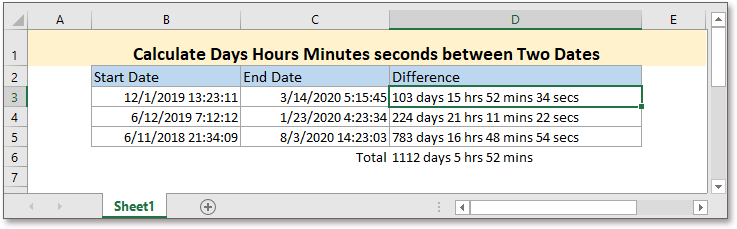
In Excel gebruiken we doorgaans formules om het verschil tussen twee datums in dagen of het verschil tussen twee tijden te tellen. Echter, in sommige speciale gevallen willen we mogelijk de dagen, uren, minuten en seconden tussen twee datums verkrijgen. Deze handleiding introduceert de formule om deze taak uit te voeren.
Als u deze handleiding wilt volgen, download dan het voorbeeldspreadsheet.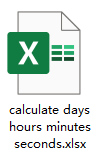
Algemene formule:
| INT(eind_datumtijd-start_datumtijd)&" dagen "&TEKST(eind_datumtijd-start_datumtijd,"u"" uur ""m"" min ""s"" sec"") |
Argumenten
| Eind_datumtijd, start_datumtijd: de twee datums waarvan u het verschil wilt berekenen. |
Foutmelding
Als het argument eind_datumtijd kleiner is dan het argument start_datumtijd, zal de formule de foutwaarde #WAARDE! retourneren.
Retourwaarde
Deze formule retourneert een tekstwaarde.
Hoe deze formule werkt
Om het verschil tussen twee datums in cel B3 en cel C3 te krijgen, gebruik dan onderstaande formule:
| =INT(C3-B3)&" dagen "&TEKST(C3-B3,"u"" uur ""m"" min ""s"" sec"") |
Druk op Enter toets om het resultaat te krijgen.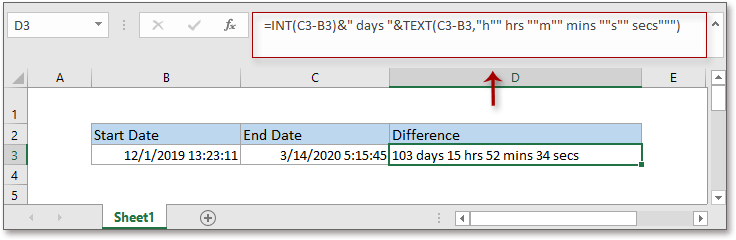
Uitleg
INT functie: De INT functie retourneert het gehele deel van een decimaal getal.
Omdat de datum wordt opgeslagen als een serienummer in Excel en de tijd als een decimaal serienummer (kleiner dan 1) in Excel, terwijl de datum en tijd samen worden opgeslagen als een decimaal serienummer, bijvoorbeeld wordt de datum/tijd 12/1/2019 13:23:11 opgeslagen als 43800.5577662037 in Excel. Hier haalt de INT-functie het gehele gedeelte van het verschil tussen twee datums/tijden op om het verschil in dagen te krijgen.
TEKST functie: Deze functie wordt gebruikt om een getal naar tekst te converteren met een gespecificeerd formaat.
&: Dit is een connector die de resultaten van elk deel in de formule verbindt.
Tip: Om de totale dagen, uren, minuten en seconden tussen een reeks begin- en einddatums te krijgen, kunt u de formule aanpassen met behulp van de SOMPRODUCT functie:
=INT(SOMPRODUCT(eindes-begins))&" dagen "&TEKST(SOMPRODUCT(eindes-begins),"u"" uur ""m"" min """)
Het argument eindes is het bereik van einddatums, begins is het celbereik van begindatums, bijvoorbeeld, bereik C3:C5 bevat de einddatums, B3:B5 bevat de begindatums, gebruik dan de formule zoals deze:
=INT(SOMPRODUCT(C3:C5-B3:B5))&" dagen "&TEKST(SOMPRODUCT(C3:C5-B3:B5),"u"" uur ""m"" min """)
Druk op Enter toets.
Gerelateerde Formules
- Bereken overgebleven dagen in de maand
In deze handleiding wordt een formule aangeboden om snel de resterende dagen in de maand in Excel te berekenen. - Bereken overgebleven dagen vanaf vandaag
Soms wilt u misschien weten hoeveel dagen er nog over zijn tot de vervaldatum van elk voedingsproduct vanaf vandaag. In Excel is er een formule die u kan helpen om snel de resterende dagen te krijgen. - Bereken overgebleven dagen tussen twee datums
Hier biedt deze handleiding een formule om snel de resterende dagen tussen twee datums te berekenen. - Bereken netwerk tijd met pauzes in een urenstaten
Het biedt de formule die de MOD-functie gebruikt om de netwerktijd met pauzes in Excel te berekenen.
Gerelateerde Functies
- Excel ALS Functie
Test op gespecificeerde voorwaarden, retourneert vervolgens de bijbehorende waarden - Excel WAARDE Functie
Converteer tekst naar nummer. - Excel MAAND Functie
De MAAND wordt gebruikt om de maand als geheel getal (1 tot 12) uit de datum te halen. - Excel DAG Functie
DAG functie haalt de dag als een getal (1 tot 31) uit een datum - Excel JAAR Functie
De JAAR functie retourneert het jaar gebaseerd op de gegeven datum in een 4-cijferig serienummerformaat.
De Beste Office Productiviteitstools
Kutools voor Excel - Helpt U Om Uit Te Blinken Tussen de Menigte
Kutools voor Excel Beschikt Over Meer Dan 300 Functies, Waardoor Wat U Nodig Hebt Maar Een Klik Verwijderd Is...
Office Tab - Schakel Tabbladgestuurd Lezen en Bewerken in Microsoft Office (inclusief Excel)
- Eén seconde om te schakelen tussen tientallen open documenten!
- Verminder honderden muisklikken voor u elke dag, zeg vaarwel tegen muisarm.
- Verhoogt uw productiviteit met 50% bij het bekijken en bewerken van meerdere documenten.
- Brengt Efficiënte Tabs naar Office (inclusief Excel), Net Als Chrome, Edge en Firefox.